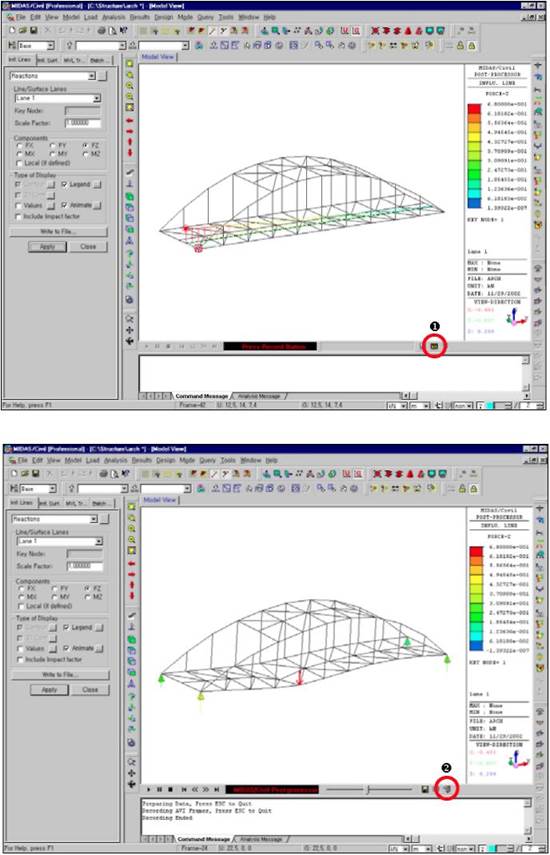
Рис. 4.31 Анимация Линии влияния опорной реакции
На Рис. 4.32 представлена линия влияния деформации.
it Mouse Editor may be used for the Key Node field to select the nodes directly.
1.
Щелкните по кнопке ![]() Фронтальный вид
Фронтальный вид
2.
Щелкните по кнопке ![]() Перемещение на панели Линия
влияния /Поверхности (Рис. 4.32).
Перемещение на панели Линия
влияния /Поверхности (Рис. 4.32).
3. Подтвердите Полоса1 в поле Линия /Поверхностные полосы
4. Введите 15 в поле Ключевой узел*
5. Введите 2.0 в поле Масштабный коэффициент.
6. Выберите DZ в поле Компоненты.
7. Подтвердите Легенда в поле Тип отображения.
8.
Щелкните по кнопке ![]() Применить
Применить
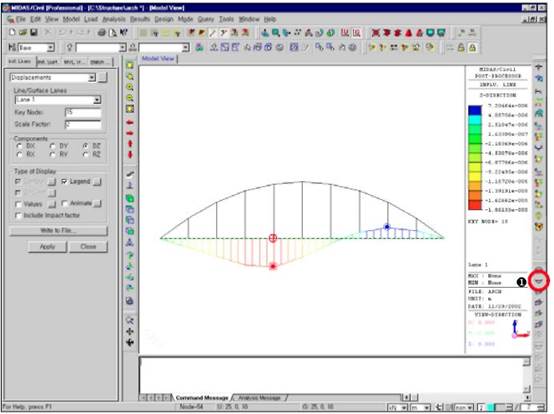
Рис. 4.32 Деформация линии влияния
1. Щелкните по кнопке Усилия в балке/Моменты на панели Линии влияния/Поверхности.(Рис. 4.33).
2. Подтвердите Полоса движения 1 в поле Линия/Поверхностные полосы.
3. Введите 23 в поле Ключевой элемент.
4. Введите 2,0 в поле Масштабный фактор.
5. Подтвердите i в поле Части.
6. Выберите My в поле Компоненты.
7. Подтвердите Легенда в поле Тип Отображения.

Рис. 4.33 Линия влияния для момента
it Moving Load Tracer can be applied to the results obtained from the structural analysis related to Moving Vehicle Load. It displays the results like the influence line (surface) by tracking the loading state of the vehicle.
Используйте Трассировку движущейся нагрузки для проверки влияния движения транспорта на (Рис.4.34).
Индикатор подвижной нагрузки применяется к результатам, полученным из структурного анализа на действие подвижной нагрузки от транспортных средств. Он отображает результаты подобно линии влияния (поверхность), указывая на состояние нагрузки от транспортного средства.
1. Выберите
кнопку ![]() Изометрический вид.
Изометрический вид.
2. Щелкните
по кнопке ![]() Выбрать плоскость.
Выбрать плоскость.
3. Выберите Плоскость XY на закладке Плоскость и введите 1.
4. Щелкните
по кнопке ![]() Закрыть.
Закрыть.
5. Щелкните по кнопке Активизировать.
6. Выберите Результаты>Индикатор подвижной нагрузки>Реакции из главного меню.
7. Выберите MVmax: MVL в поле Нагружение от подвижной нагрузки.
8. Введите 1 в поле Ключевой узел.
9. Подтвердите 1,0 в поле Масштабный фактор.
10. Подтвердите FZ в поле Компоненты.
11. Подтвердите Контур, Легенда, Приложенные нагрузки в поле Тип Отображения.
12. Щелкните по кнопке ![]() .
.
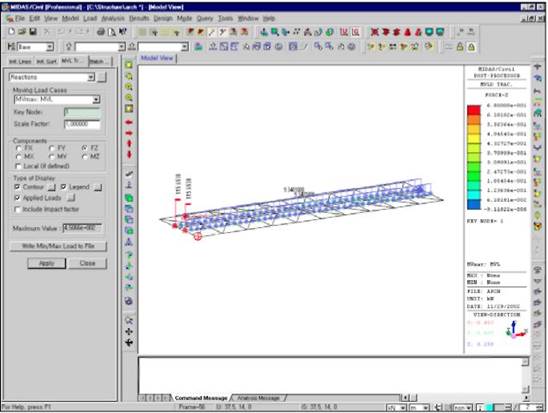
Рис. 4.34 Проверка точек нагружения транспортной нагрузкой, используя Индикатор Транспортной нагрузки
Индикатор подвижной нагрузки прослеживает нагруженное состояние, которое выдает результаты, вызванные действием подвижной нагрузкой. Прослеженное состояние от подвижной нагрузки выражается в терминах линии влияния или поверхности.
Используя Индикатор подвижной нагрузки, можно проверить местоположение подвижной нагрузки, которая вызывает перемещение в i точке элемента 28
1.
Щелкните по кнопке ![]() Активизировать
все,
Активизировать
все, ![]() Изометрический вид.
Изометрический вид.
2. Выберите Результаты>Индикатор подвижной нагрузки><<Усилия в балке/Моменты из Главного меню.
3. Выберите MVмакс.:MVL в поле Нагружения от подвижной нагрузки.
4. Введите 28 в поле Ключевой элемент.
5. Подтвердите 1,0 в поле Масштабный фактор.
6. Подтвердите i в поле Части.
7. Выберите My в поле Компоненты.
8. Подтвердите Легенда в поле Тип Отображения.
9.
Щелкните по кнопке ![]() Применить
Применить
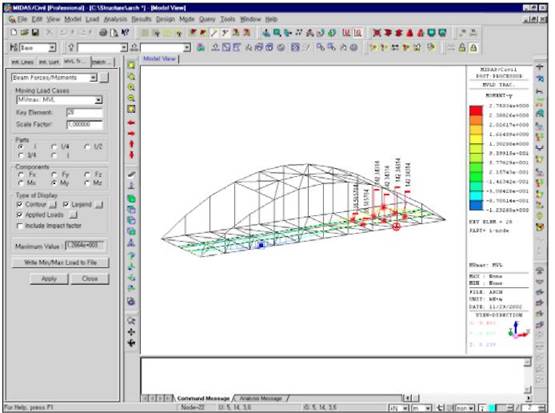
Рис. 4.35 Проверка нагруженных точек от Транспортной нагрузки, используя Индикатор подвижной нагрузки
Найдя местоположение подвижной нагрузки при помощи Индикатора подвижной
нагрузки, можно исследовать метод преобразования временной нагрузки в
статическую. Если щелкнуть по кнопке ![]() функции индикатора
подвижной нагрузки, то преобразованная статическая нагрузка сохраняется в файле
MCT. Когда выполняется файл MCT
при помощи командной оболочки МСТ в уже подготовленный файл модели, то в модель
будут введены статические нагрузки. Командная оболочка МСТ объясняется отдельно
функции индикатора
подвижной нагрузки, то преобразованная статическая нагрузка сохраняется в файле
MCT. Когда выполняется файл MCT
при помощи командной оболочки МСТ в уже подготовленный файл модели, то в модель
будут введены статические нагрузки. Командная оболочка МСТ объясняется отдельно
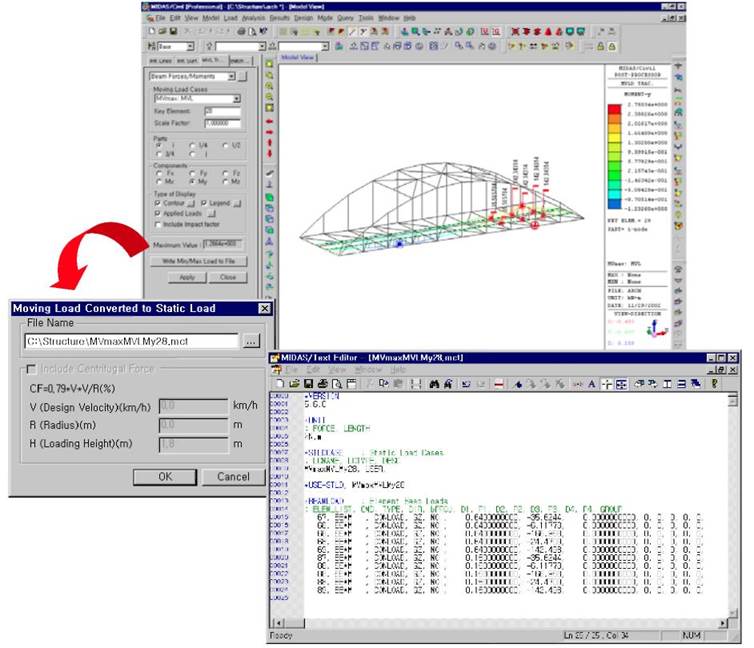
Рис. 4.36 Временная нагрузка автоматически преобразуется в статическую нагрузку
Уважаемый посетитель!
Чтобы распечатать файл, скачайте его (в формате Word).
Ссылка на скачивание - внизу страницы.